以前は、Moves + ActivityDiary for moves の組み合わせで、Evernote にライフログを記録していました。

2018年の夏にMovesが終了してからは、Googleマップのタイムラインに落ち着きました。
…というのは、以前にも書いた通りです。
その後、手順がだいぶ確立されてきましたので、改めて書いておこうと思います。
簡単に言ってしまうと、
iPhoneでGoogleマップ・タイムラインのスクリーンショットを撮って、
メモと共にEvernoteにアップする、という手順になります。
主に使うサービスは、Googleマップ、Toodledo、Evernoteです。
GoogleマップやEvernoteは、言わずもがな。
Toodledoは、これも定番なタスク管理サービス。
ライフログのアップをデイリーの繰り返しタスクとして登録しています。
このタスクのメモ欄に、一日分のメモを、ふと思いついたときに書き足していきます。
ライフログのアップ手順
1.タイムラインの確認
iPhone または PCで、Googleマップ・タイムラインを確認します。
ちょっと寄った場所は記録されないことも多いので、適宜、追加します。
あと、明らかに時間がおかしいこともあるので、その調整なども。
PCで行う方が捗ります。
ここの時間のかけ方しだいで、かなり精度を上げられますね。
そのあたりを自分でコントロールできる点は、Movesの時よりも良いです。
2.タイムラインのスクリーンショットを撮影
iPhoneで、Googleマップ・タイムラインのスクリーンショットを撮影します。
1日分が1枚に収まらないことが多く、その場合は複数枚に分割して撮影します。
複数枚になった場合、TailorというiPhone APPで1枚にマージします。
面倒な操作が不要なので、とても便利なAPPです。
このように4枚になってしまったスクリーンショットが、
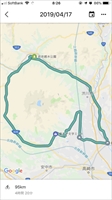 | 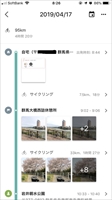 | 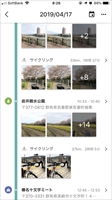 | 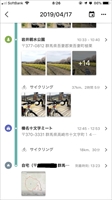 |
Tailorを起動するだけで、
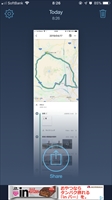
1枚の長い画像としてマージされます。
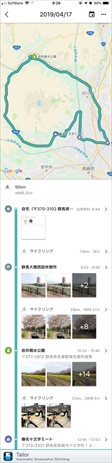
便利ですね!
スクリーンショットを撮るときに、いくらかオーバーラップさせるのがコツです。
3.メモをコピー
iPhoneで、Toodledoのライフログ用タスクのメモ欄のテキストをコピーします。
4.ライフログ用のノートを追加
iPhoneで、Evernoteに新規ノートを追加します。
私は、1日分を1ノートにしています。
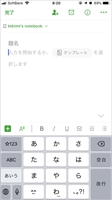
左下の+→写真から追加をタップして、2.のスクリーンショットを選択。

すると、ノートにスクリーンショットが貼りつくので、
さらにその下に、3.でコピーしたテキストをペーストします。
この際、ペーストしたテキストの1行目がノートのタイトルになります。
自分のルールで、”20190417(水)” のように決めておくと良いですね。
5.後処理
iPhoneのカメラロール内のスクリーンショットを削除したり、
ToodleDoの本日用のライフログ用タスクを完了にしたり。
以上で完了。
面倒そうに見えますが、慣れれば早いです。
ライフログの便利さは、冒頭の過去記事に書いた通りです。
特に自転車乗りの場合は、ウェアの選択や時間の読みなどにも大変役立ちます。
欠かさず記録していけば、情報量と共に便利さも増していきます。
これからも工夫しながら続けていこうと思います。
